Cartes synchronisées¶
Les cartes synchronisées permettent la mise à jour automatique des données (titre, description, collaborateurs, checklist, couleur, hyperlien, collection) entre plusieurs cartes dès qu’une modification a lieu sur l’une d’entre elles. Les cartes synchronisées peuvent être utilisées sur les différents panneaux d’une salle ou bien entre plusieurs salles, afin de mettre en place des processus d’escalade d’information par exemple.
Synchroniser des cartes¶
Sélectionnez une ou plusieurs cartes sur le panneau.
Cliquez sur Gérer la carte dans le menu contextuel, puis Créer une copie synchronisée.
Une copie synchronisée de votre carte apparaît sur le panneau à côté de la carte d’origine. Les deux cartes sont désormais décorées, dans le coin supérieur gauche, d’une pastille verte indiquant que leurs données sont synchronisées entre elles.
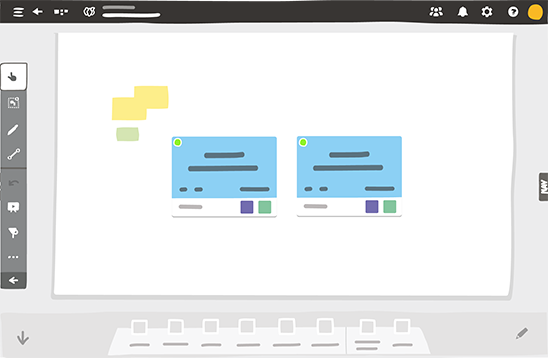
Note
Si une modification est apportée à l’une des deux cartes, l’autre est mise à jour même si elle se trouve dans un autre panneau, ou une autre salle. Vous pouvez donc transférer la nouvelle carte synchronisée sur un autre panneau afin de pouvoir suivre son évolution en tant que jalon sur un planning par exemple.
Envoyer une copie synchronisée¶
Partagez vos cartes avec d’autres utilisateurs ou des groupes afin qu’ils puissent les utiliser dans leurs propres salles.
- Sélectionnez une ou plusieurs cartes.
- Cliquez sur Gérer la carte dans le menu contextuel, puis Envoyer une copie synchronisée.
- Ajoutez les utilisateurs que vous souhaitez dans la liste des destinataires, puis validez.
Les utilisateurs sélectionnés reçoivent une copie synchronisée de la carte dans leur Boîte de réception.
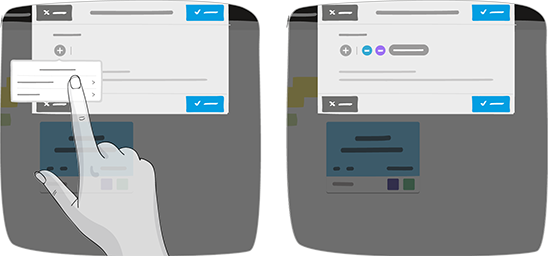
Astuce
Si vous utilisez un groupe, tous ses collaborateurs reçoivent une copie synchronisée à se partager entre eux. Dès qu’un collaborateur l’utilise, elle disparaît des boîtes de réception des autres collaborateurs du groupe.
Utiliser la boîte de réception¶
La boîte de réception se situe dans la barre d’outils du panneau, à gauche de la zone d’échange, et apparaît si des cartes vous ont été envoyées.
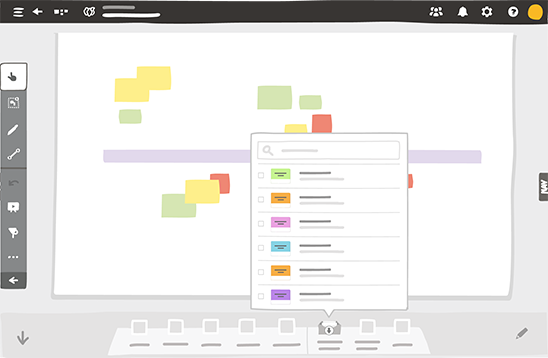
Cliquez sur la boîte de réception pour visualiser toutes les cartes qui vous ont été envoyées, des plus récentes aux plus anciennes. Toutes les cartes qu’elle contient sont les vôtres et peuvent être utilisées dans n’importe quelle salle. À l’aide du champ de recherche, vous pouvez filtrer les cartes par leur titre ou l’auteur de l’envoi. Pour utiliser les cartes, faites les glisser une à une sur votre panneau ou sélectionnez-en plusieurs, puis cliquez sur Ajouter au panneau. Les cartes ainsi utilisées disparaissent de votre boîte de réception.
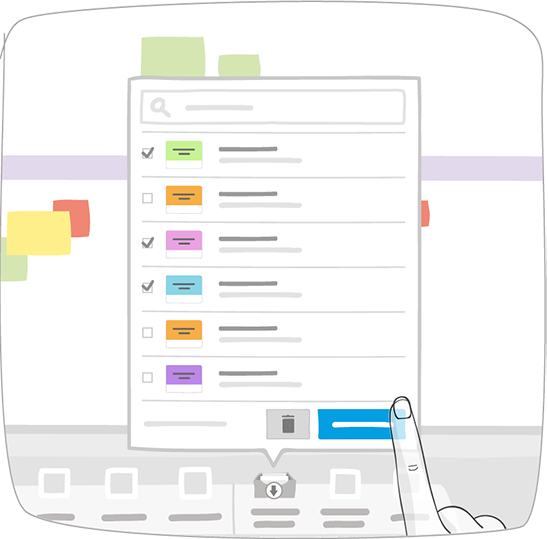
Pour supprimer des cartes de votre boîte de réception, sélectionnez-les, puis cliquez sur la corbeille.
Désynchroniser une carte¶
Si vous ne souhaitez plus que votre carte soit affectée par les modifications faites sur les copies synchronisées ou inversement, désynchronisez-la. Cliquez sur Gérer la carte dans le menu contextuel, puis Désynchroniser la carte.